iPhone 聲音不工作 – 怎麼辦
已發表: 2019-03-22
音量是否已滿,但您聽不到通知或遊戲音頻? iPhone 有一種奇怪的方式來表現聲音故障,這只是其中之一。
當您使用耳機或 AirPods 時,聲音也可能會停止工作。 在某些情況下,只有在您使用沒有耳機的手機時才會出現故障。 幸運的是,您可以自己做一些事情來嘗試解決這些問題,我們 TechJunkie 將向您展示如何對 iPhone 聲音問題進行故障排除和解決。
注意*如果您的鈴聲無法正常工作,請先檢查手機左側音量按鈕上方的聲音開關。 翻轉開關,使其最靠近手機屏幕(而不是 iPhone 背面),然後查看鈴聲是否正常工作。
基本故障排除
快速鏈接
- 基本故障排除
- 為什麼我的聲音在我的 iPhone 上不起作用?
- 聽起來路由不正確?
- 重啟你的 iPhone
- 重置 iPhone 的設置以修復 iPhone 上的聲音
- 檢查耳機或外接揚聲器
- 檢查藍牙問題
- 清潔插入耳機的 iPhone
- 使用備份點返迴聲音正常工作的時間
- 處理影響音頻的連接器問題
- 更新到最新的 iOS 版本可以修復 iPhone 聲音問題
- 經常問的問題
- 我的聲音還是不行。 我能做什麼?
- 將您的 iPhone 帶到 Apple Store
您的 iPhone 聲音無法正常工作的原因有多種。 找到解決方案的最快方法是通過一些基本的故障排除步驟。 在嘗試讓您的手機再次正常工作時,需要考慮或嘗試以下事項:
- 藍牙 - 您的藍牙是否已打開並連接到某個地方? 即使您有一段時間沒有使用它,也請嘗試關閉它以查看您的聲音是否有效
- 揚聲器髒了嗎? – 特別是對於那些將手機放在耳邊的人,請檢查手機頂部攝像頭上方的揚聲器,它可能會堵塞,您將聽不到其他來電者的聲音
- 檢查下部揚聲器是否有碎屑 - 如果您聽不到音樂或鈴聲,請確保揚聲器位於手機底部
- 它可以與耳機一起使用嗎? 插入耳機以嘗試播放鈴聲或歌曲。 如果您的耳機沒有播放任何聲音,則可能是軟件問題。
- 嘗試通過其他來源播放聲音 - 如果 YouTube 聲音不起作用,請嘗試 Pandora。 如果您的鈴聲無法正常工作,但其他一切正常,請嘗試使用新鈴聲。
為什麼我的聲音在我的 iPhone 上不起作用?
首先,檢查您的基本聲音設置,然後我們將查看其他可能的問題和音頻問題的解決方案。
- 點擊設置
- 然後點擊聲音和触感或聲音。
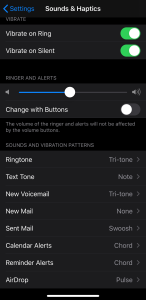
- 然後轉到鈴聲和警報部分。
- 向右移動滑塊以增加音量。
聽起來路由不正確?
如果您可以聽到來自手機的噪音,但它們沒有正確路由,請轉到手機上的“輔助功能”設置。 檢查餘額是否正確,設置是否與下面的屏幕截圖相符。
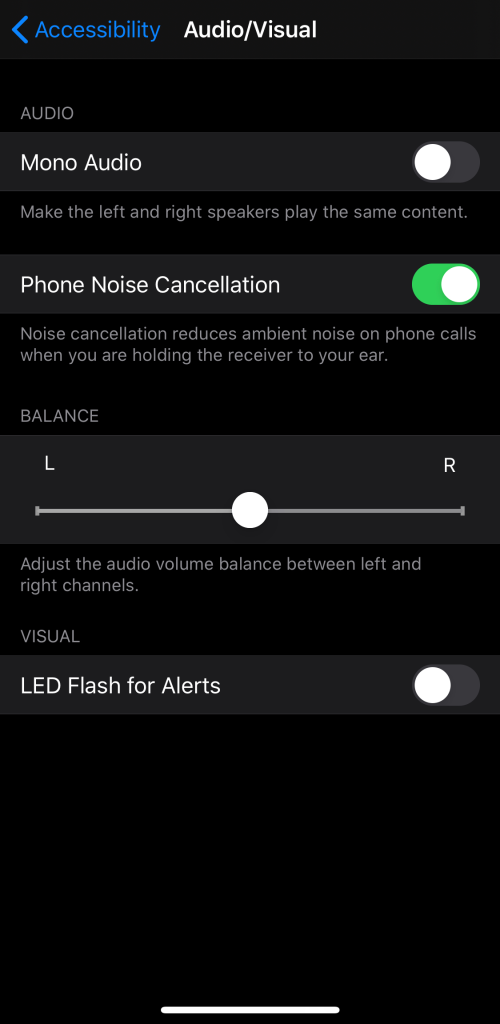
如果您仍然聽不到任何聲音,則可能是硬件問題,需要將您的 iPhone 帶到 Apple Store。 但在將問題縮小到硬件之前,請嘗試更多的事情......
重啟你的 iPhone
雖然這不是解決技術問題的複雜方法,但它確實比您預期的更有效。 簡單的重新啟動通常會修復可能導致音頻出現故障的小軟件故障。
以下是重新啟動 iPhone 的方法:
- 同時按住側邊按鈕和提高音量按鈕
- 等待屏幕關機。
- 當您看到 Apple 標誌時鬆開按鈕並等待您的 iPhone 完全重新啟動。
重置 iPhone 的設置以修復 iPhone 上的聲音
您的 iPhone 音頻問題可能來自您個性化手機的方式。 自定義音頻設置、視頻設置或安裝大量第三方應用程序有時會干擾聲音。 嘗試將手機恢復為默認設置,看看是否能解決聲音問題。
以下是將 iPhone 重置為默認值的方法:
- 首先,進入設置
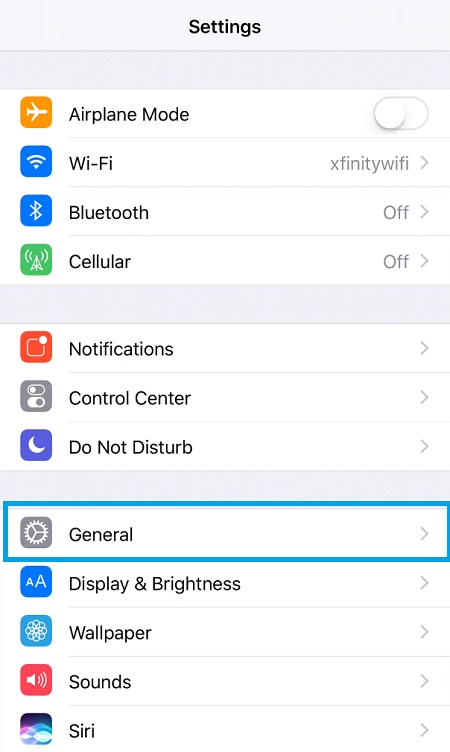
- 然後點擊常規
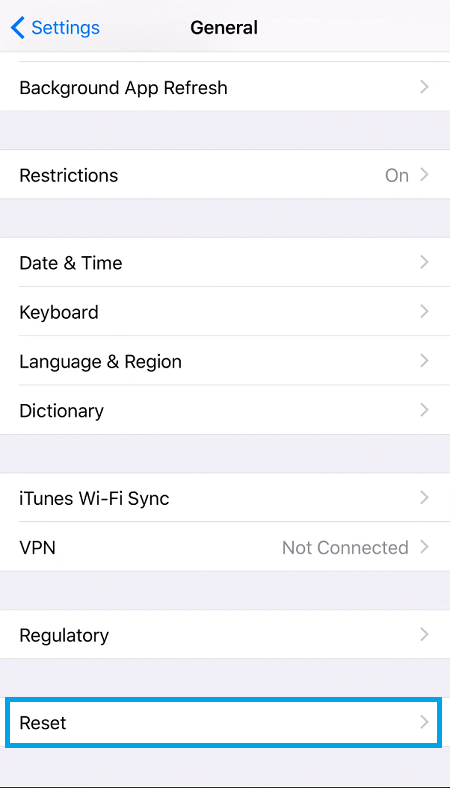
- 最後,點擊所有設置,然後點擊重置所有設置。
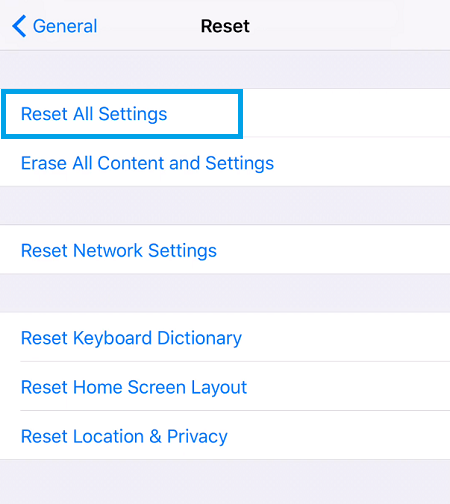
此方法不應影響您的個人數據,例如媒體、已保存的聯繫人、文件等。請等待幾分鐘,然後嘗試使用 iPhone 的聲音,看看它現在是否有效。

檢查耳機或外接揚聲器
如果您只是在不使用耳機或揚聲器時才遇到聲音問題,則可能存在持續存在的連接問題。 即使在斷開連接後,iPhone 仍處於耳機模式並不罕見。
將耳機放回原位并快速取出。 重複此過程幾次並檢查是否有任何變化。 這可以解決許多 iPhone 型號上的問題。
檢查藍牙問題
無論您是連接到耳機還是揚聲器,藍牙都可能很挑剔。 藍牙可能無法連接、連接到錯誤的設備,或者附近啟用了藍牙的其他設備可能會干擾您的連接。 嘗試以下步驟:
- 首先,確保您的 iPhone 和您正在連接的設備上啟用了藍牙。
- 嘗試關閉藍牙,然後再打開。
- 檢查附近的其他設備是否已打開藍牙,並在可能的情況下關閉藍牙,以免其他手機、平板電腦、計算機或其他設備干擾甚至競爭連接到您的耳機或揚聲器。
清潔插入耳機的 iPhone
這並不意味著進行緩存清理。 如果聲音不起作用,您可能需要對 iPhone 進行物理清潔。 將牙籤、一罐壓縮空氣或一些棉籤插入手機的耳機插孔。
確保清除任何可能干擾連接的灰塵顆粒和碎屑。 您還應該確保清潔揚聲器和接收器網格,而不僅僅是閃電連接器。
使用備份點返迴聲音正常工作的時間
不是每個人都將他們的 iPhone 備份到 iCloud,但很多人都這樣做了,有些人沒有意識到這一點。 但是,如果您有為 iPhone 進行備份的習慣,那麼您可能會走運。
恢復舊版本的 iPhone 可能會解決您可能遇到的音頻問題,只要備份版本沒有相同的問題:
- 轉到設置
- 找到並選擇 iCloud
- 選擇存儲和備份
- 選擇所需的還原點
請記住,這樣做意味著您只會將設備上的信息恢復到該備份點。
處理影響音頻的連接器問題
許多 iPhone 出廠時存在缺陷,這已不是什麼秘密。 有時,聲音無法正常工作的原因僅僅是連接器鬆動或損壞。
您可以嘗試通過在連接器上擠壓外殼幾秒鐘來解決此問題。 連接器通常位於 iPhone 的右下角,就在揚聲器的上方。 用兩根手指擠壓它 10 或 20 秒,看看是否有任何變化。
或者,您可以嘗試多次點擊同一區域。 只要確保你沒有用力敲打,因為這可能會使連接器移位更多。
更新到最新的 iOS 版本可以修復 iPhone 聲音問題
不是每個人都在他們的 iPhone 上使用自動更新。 這是因為 Apple 偶爾會發布對系統沒有積極影響的小補丁和更新。 旨在修復一件事的東西可能會干擾另一個系統的功能。
但是,在沒有完全更新 iOS 的情況下使用新應用程序時,您可能會遇到影響聲音的兼容性問題。
以下是更新 iOS 版本的方法:
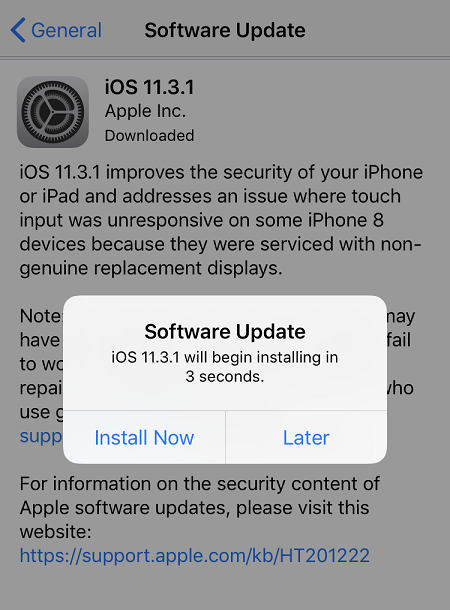
- 轉到設置
- 點擊常規。
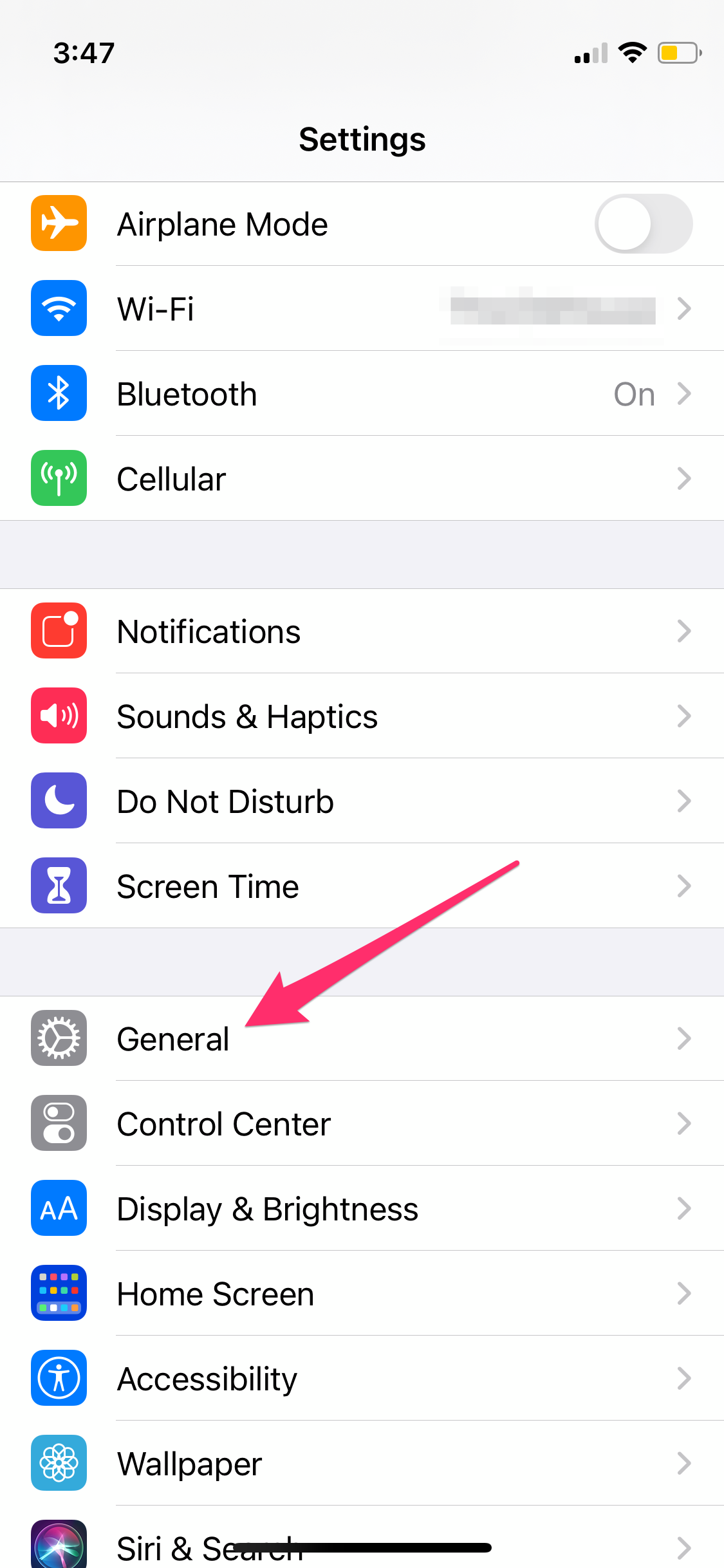
- 選擇軟件更新。
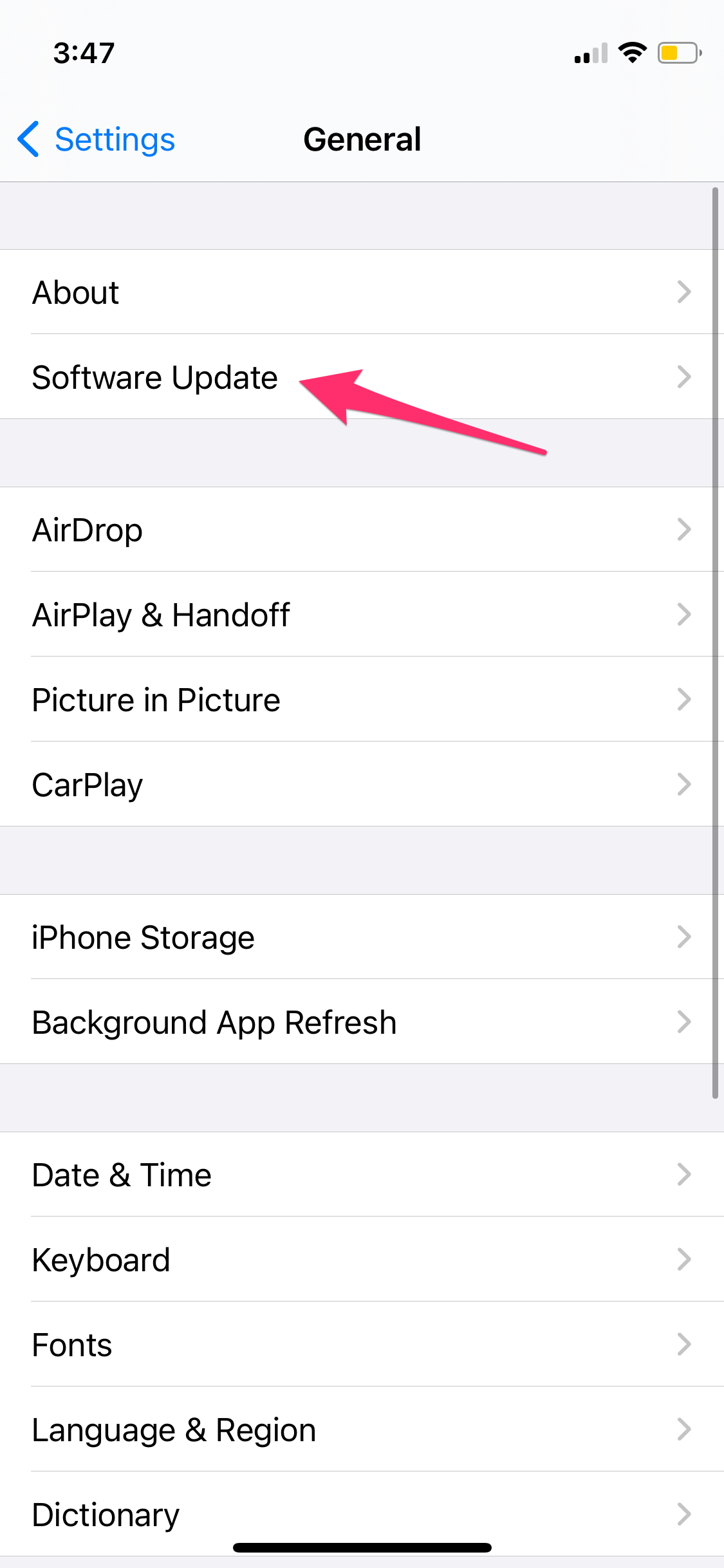
- 然後下載並安裝。
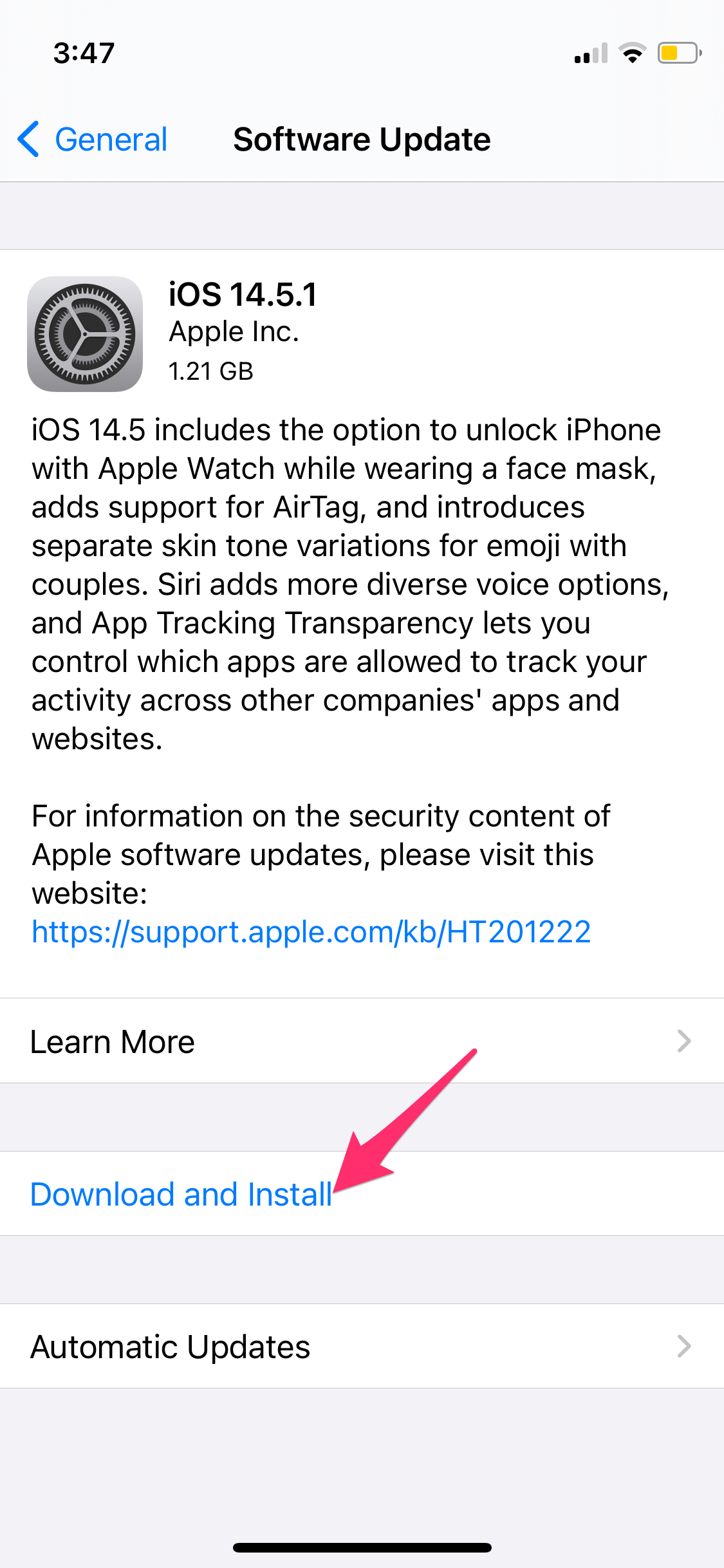
經常問的問題
手機出現技術問題並不好玩。 如果我們沒有回答您上述所有問題,請繼續閱讀。
我的聲音還是不行。 我能做什麼?
如果您已嘗試上述所有步驟,但聲音仍然無法正常工作,則可能是硬件故障。 如果是這種情況,最好的辦法是聯繫 Apple 並在 Apple Store 或授權維修中心安排預約。 如果您的 iPhone 不到一年且沒有損壞且所有原廠部件,則應涵蓋維修。 當然,根據您手機的使用年限,購買了延長 Apple Care 保修的人也可能會得到保障。
將您的 iPhone 帶到 Apple Store
如果您已嘗試上述步驟,但仍無法解決 iPhone 的聲音問題,則可能是時候將您的 iPhone 帶入 Apple Store。 天才吧工作人員可能會為您解決問題,或者您可能需要更換硬件。 嘗試自行修復 iPhone 硬件並不是一個好主意。
例如,如果您擁有 iPhone 7 或 7 Plus,並且揚聲器圖標顯示為灰色,則這些修復都不起作用(大多數時候,您可能會很幸運)。 此型號 iPhone 的集成電路音頻組件有故障,因此您必須將其帶到 Apple 或具有焊接功能的第三方維修店進行修復。 請記住,如果您選擇後者,您可能無法獲得 Apple 零件,並且如果有零件,保修將失效。
您是否遇到過 iPhone 的聲音問題? 如果是這樣,你最終是如何解決這個問題的? 請在下面的評論中告訴我們!
